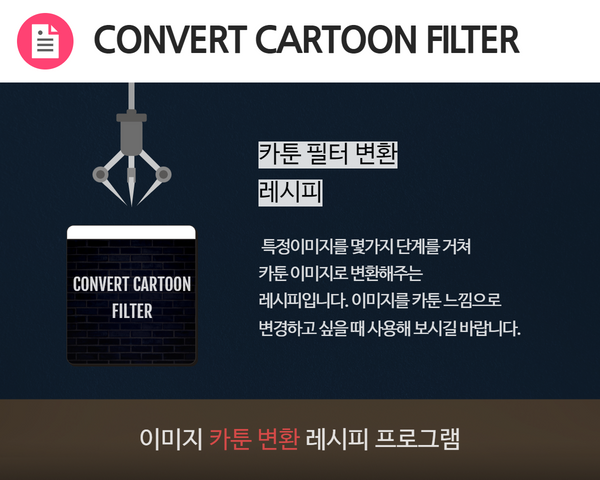
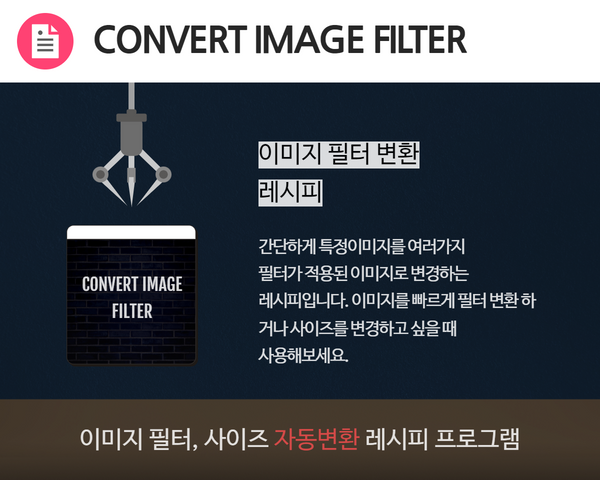
Video Guide

수정할 이미지를 temp 폴더에 넣습니다.
이미지 명칭은 어떤 것이든 상관없습니다.
레시피상에서 이미지를 수정하는 것도 가능합니다.
2. 클리커 레시피 로드
압축파일을 풀어 나온 .JSON 파일을 로드합니다.
클리커로 레시피를 로드 한 후 2번 스크립트 버튼 오른쪽 확인 버튼을 누릅니다.
#최초 1회 opencv-python, numpy 설치
!pip install opencv-python
!pip install numpy
3. 3번 오른쪽 확인을 눌러 이미지 변경
img_color= cv2.imread(‘C:\\Temp\\00.origin_img.jpg’) => 원본
원본을 넣으면 필터별로 이미지가 저장이 됩니다.
4. 이미지 변환 시 수정
#01. gray 이미지 변환
img_gray= cv2.cvtColor(img_color, cv2.COLOR_BGR2GRAY)
img_gray_reduced = cv2.resize(img_gray, None, fx=1.0, fy=1.0, interpolation=cv2.INTER_AREA)
cv2.imwrite(‘C:\\Temp\\01.gray_img.jpg‘, img_gray_reduced)
5. 사이즈 변환 시 수정
# 이미지 사이즈 1/2 변경 (필요한 경우만 사용. fx=1.0, fy 1.0 원본 크기)
img_gray_reduced = cv2.resize(img_gray, None, fx=0.5, fy=0.5, interpolation=cv2.INTER_AREA)
6. 수집 결과 확인
새로운 이미지가 생성됨을 확인할 수 있습니다. 여러 이미지로 테스트 해보세요.
현재는 간단하게 RPA로 이미지 필터를 쉽게 적용하였습니다.
아직은 기능 동작에 초점을 두어 간단한 필터만 적용되어있습니다.
향후 카툰필터, 뽀샤시필터 등 다양한 필터를 늘려갈 예정입니다.
클리커는 레시피를 수정하여 원하는 정보만 커스터마이징하는 것이 가능합니다.
직접 수정하셔도 되고 수정이 어려운 분은 아래의 방법으로 연락주시길 바랍니다.
메일 : chagaunnet@gmail.com
네이버톡톡 : https://talk.naver.com/ct/w4qfvn
Version Info
(주) 차가운 | 대표 : 김연섭 | 사업자번호 : 616-86-29484
이메일 : chagaunnet@gmail.com
주소 : 서울특별시 영등포구 시흥대로 589-8, 2층 204호